Стандартное имя iPhone, под которым его «видят» другие устройства, в случае необходимости легко изменить. Сделать это можно как на компьютере, так и на самом смартфоне.
Способ 1: iTunes
Фирменное приложение iTunes предоставляет довольно широкие возможности для обслуживания iPhone и удобного взаимодействия с хранящимися на нем данными. С его же помощью можно буквально в несколько кликов изменить имя мобильного девайса.
- Подключите iPhone к компьютеру, используя комплектный кабель, и запустите iTunes. Дождитесь, пока устройство будет определено программой, и перейдите к разделу управления им.
Подробнее: Подключение айФон к айТюнс на компьютере
- Кликните левой кнопкой мышки по текущему наименованию телефона, после чего введите новое в ставшее активным поле.
- Указав название, нажмите клавишу «ENTER» на клавиатуре или просто щелкните по свободной области приложения.
Имя iPhone будет изменено, в чем можно убедиться не только по отображаемой в интерфейсе iTunes надписи, но и на самом мобильном девайсе, в его настройках.
Выполнив необходимые манипуляции, вы можете отключить айФон от компьютера.
Способ 2: Аналоги iTunes
У рассмотренного выше фирменного решения от Apple есть немало аналогов, созданных сторонними разработчиками и наделенных более богатой функциональностью. Одним из лучших представителей данного сегмента является iTools, в котором тоже можно изменить имя iPhone.
- Как и в предыдущем способе, подключите iPhone к ПК с помощью USB-кабеля, запустите iTools и дождитесь, пока программа распознает телефон – его изображение появится в главном окне вместе с характеристиками и иными сведениями. Кликните по значку редактирования, расположенному справа от текущего наименования устройства.
- Введите в подсветившееся поле новое название своего смартфона, после чего нажмите «ENTER» или просто кликните в любом свободном месте приложения.
- Имя iPhone будет изменено, а значит, можно отключать его от компьютера.
Читайте также: Аналоги программы iTunes
Примечание: В большинстве других приложений, позиционируемых разработчиками как альтернатива айТюнс, переименование айФон выполняется по такому же алгоритму.
Способ 3: «Настройки» iPhone
Если же вы не имеете желания или возможности подключать iPhone к ПК, изменить его имя можно и более простым путем – обратившись к настройкам iOS.
- Откройте «Настройки» и перейдите к разделу «Основные».
- Далее выберите подраздел «Об этом устройстве», а затем тапните по пункту «Имя».
- Коснитесь поля с текущим названием устройства, удалите его с помощью появившейся виртуальной клавиатуры и введите новое.
Для подтверждения внесенных изменений нажмите на кнопку «done», а затем вернитесь «Назад» и ознакомьтесь с полученным результатом.
Как видите, нет ничего сложного в том, чтобы изменить имя iPhone. Проще и быстрее всего это сделать на самом мобильном устройстве, но и специализированные приложения для ПК не хуже справляются с задачей.
 lumpics.ru
lumpics.ru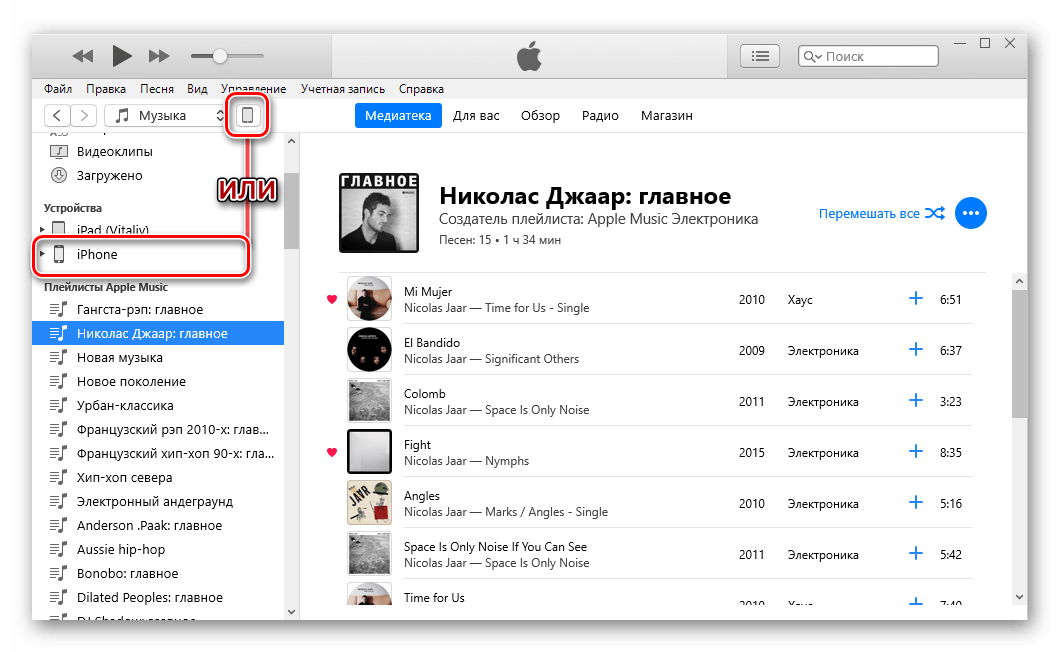
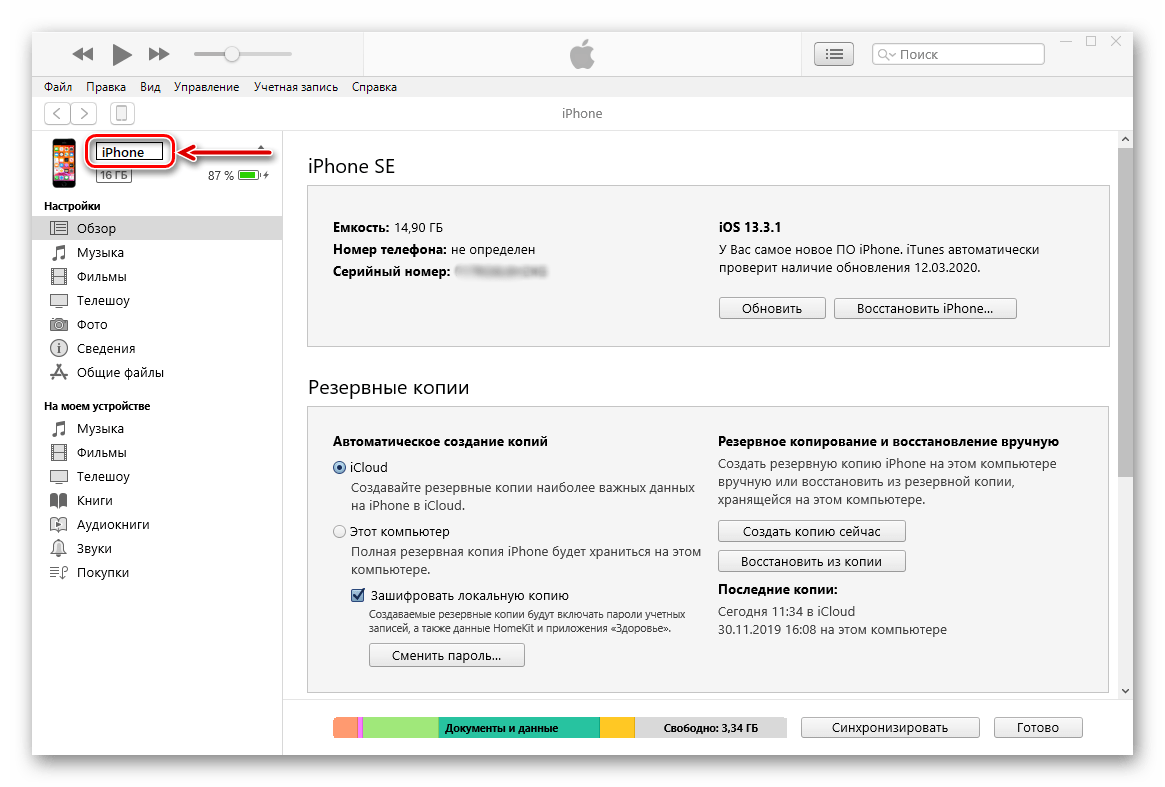
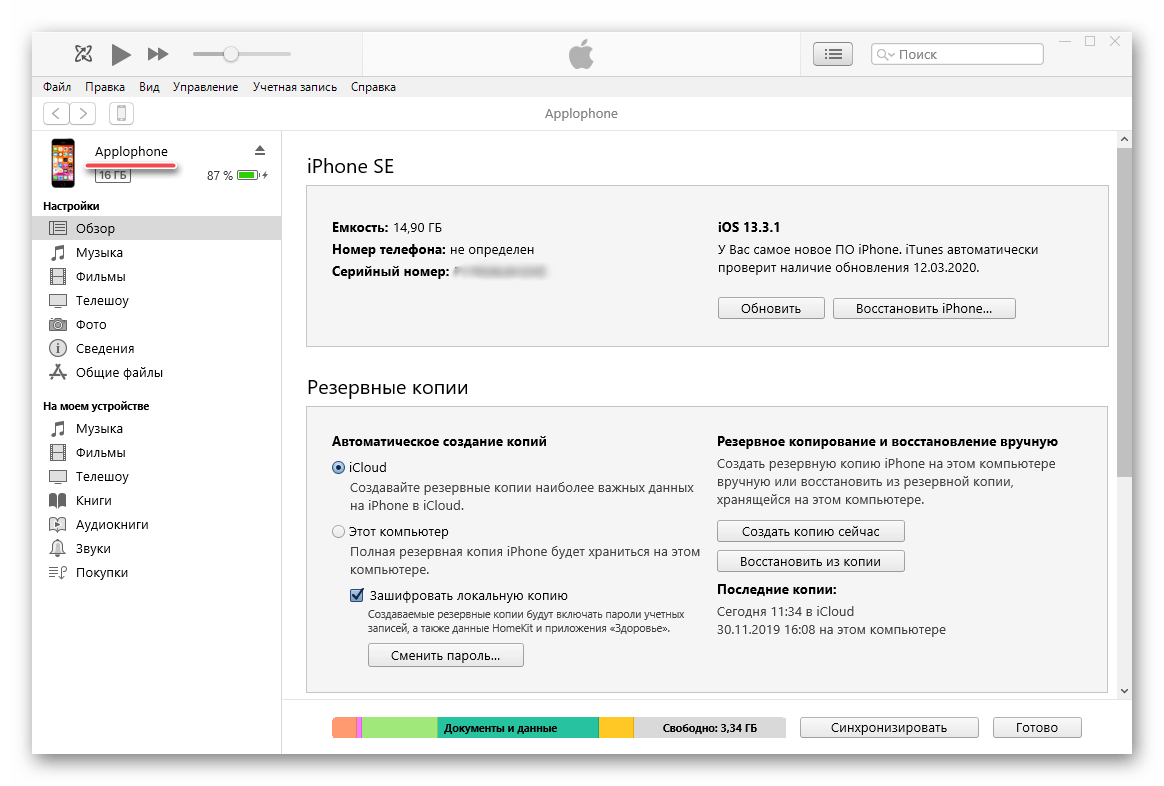
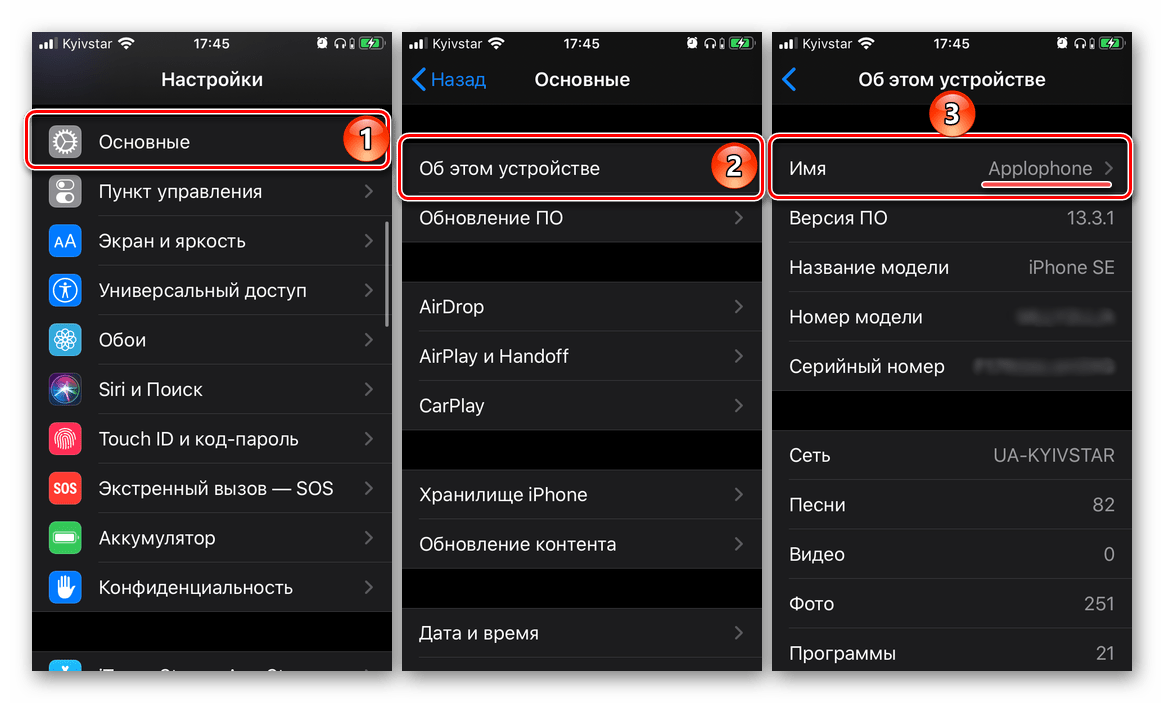
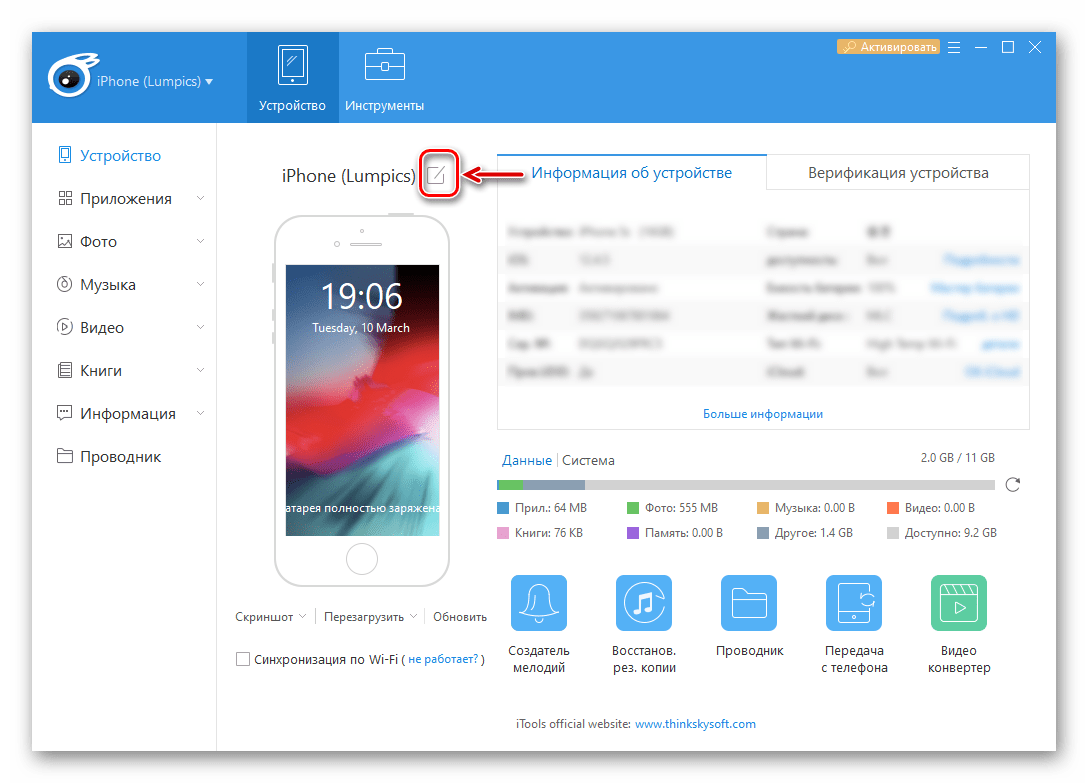


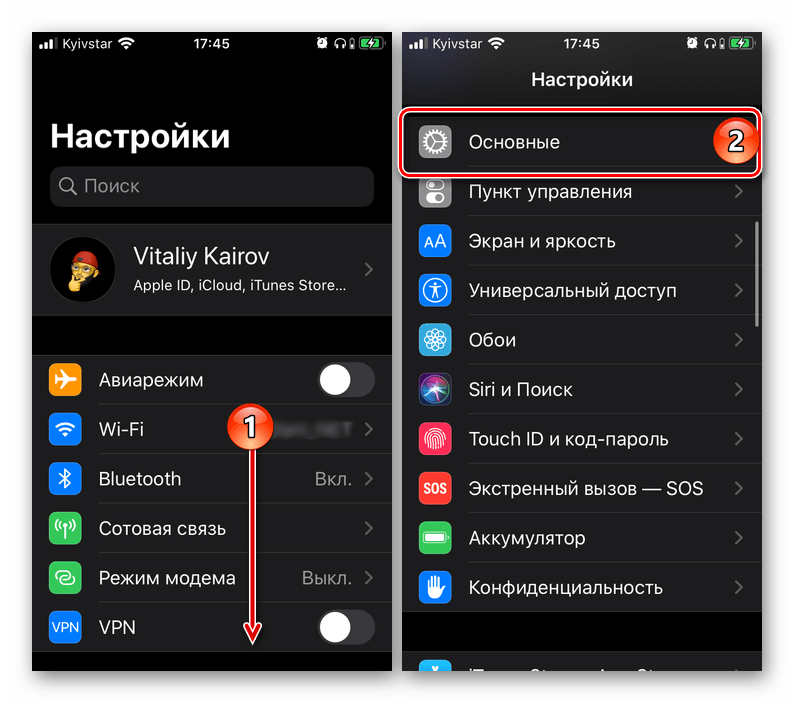
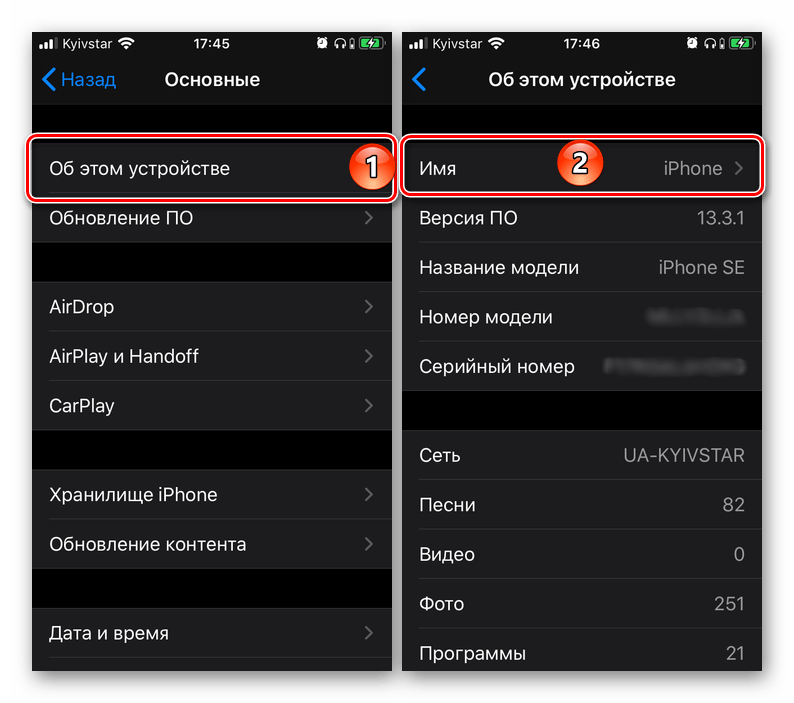

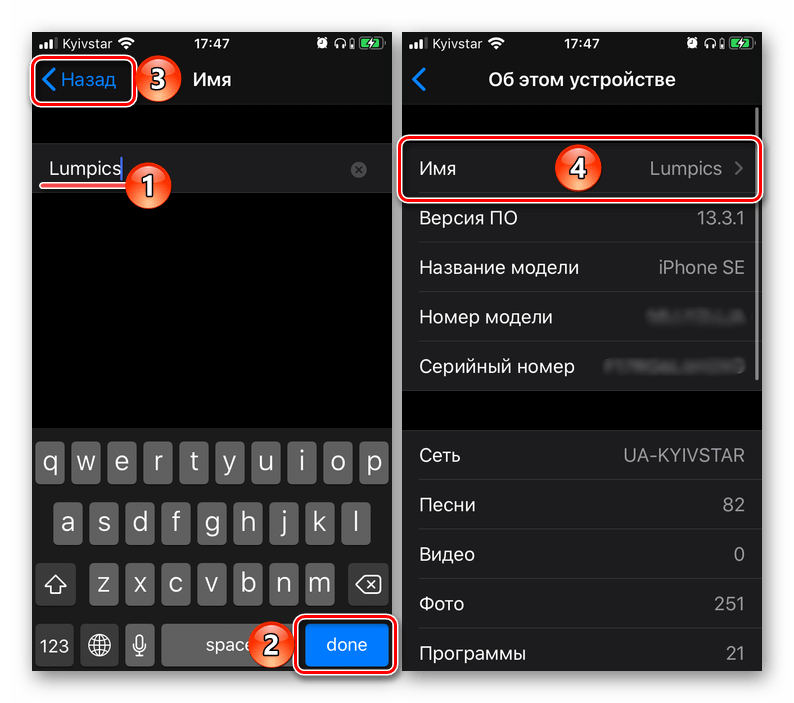












Как поменять имя иконки на экране айфон
Допустим иконка почта mail.ru а я хочу видеть адрес почты под иконкой или имя
Это возможно?
Саша, здравствуйте. Для начала отмечу, что выставлять напоказ адрес своей почты, пусть и на личном телефоне (но все же на его экране), небезопасно, но как поступать с этой информацией — ваше личное дело. Обычными средствами, предусмотренными в iOS по умолчанию, названия приложений изменить нельзя. Это можно сделать после установки jailbreak, что куда более небезопасно, плюс лишает ряда предоставляемых Apple возможностей и функций, а также посредством «Быстрых команд» — возможно, уже есть готовый шаблон, решающий эту задачу, но скорее всего, придется создавать его самостоятельно. Недостаток данной процедуры заключается в замедлении запуска приложения и том, что простой ее точно нельзя назвать. Подробнее о «Быстрых командах», доступных решениях и возможности их создания можно узнать на сайте Apple.
Руководство пользователя Быстрых команд